建筑工程CAD基础实训指导书
《建筑CAD》实训指导书
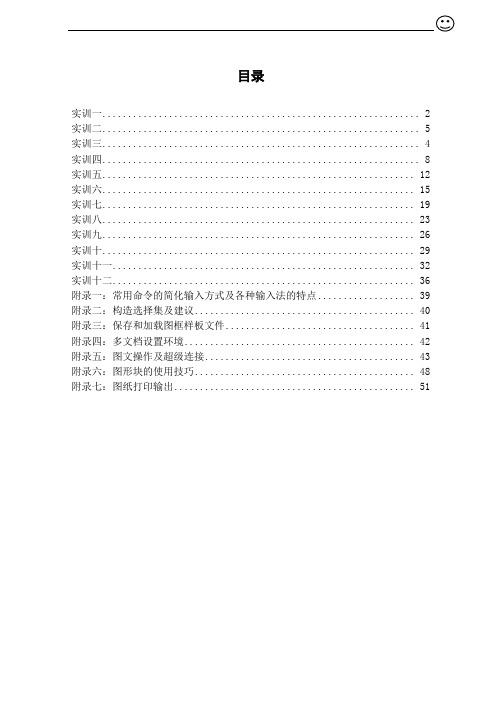
目录实训一 (2)实训二 (5)实训三 (4)实训四 (8)实训五 (12)实训六 (15)实训七 (19)实训八 (23)实训九 (26)实训十 (29)实训十一 (32)实训十二 (36)附录一:常用命令的简化输入方式及各种输入法的特点 (39)附录二:构造选择集及建议 (40)附录三:保存和加载图框样板文件 (41)附录四:多文档设置环境 (42)附录五:图文操作及超级连接 (43)附录六:图形块的使用技巧 (48)附录七:图纸打印输出 (51)实训一一、实训项目名称、类别、目的及要求实训名称:AutoCAD基本操作、图层及显示控制命令实训类别:验证性必修实训目的及要求:熟悉AutoCAD的绘图界面,掌握AutoCAD绘图系统的基本操作;掌握AutoCAD绘图系统提供的图层功能及图层的设定、控制操作;要求能使用图层功能结合简单绘图命令在不同图层绘制基本图形,并能进行实体属性的设定及更改。
二、实训原理AutoCAD基本操作的有关理论;图层及显示控制命令。
三、仪器和设备计算机。
四、实训内容、方法、步骤实训内容:1.AutoCAD绘图系统的启动和预置模板文件的调用;2.工作屏幕中菜单的调用;3.工具条及工具按钮操作;4.命令及坐标值的输入;5.文件的保存及文件的打开;6.AutoCAD绘图系统的正常退出;7.图形图层的设定及图层属性管理;8.实体属性的设定及更改;9.使用图形的显示控制及视图平移进一步绘制平面图。
方法及步骤:1.创建新图用缺省设置创建一张新图,比例为1:1,图形界限设置为8000×6000,单位为 mm,精度为0。
最后将图形保存为E:\自己名\LX1-1.DWG,即当前驱动器E盘自己名目录下文件名为LX1-1.DWG。
操作步骤:运行软件,打开“启动”对话框,选择缺省设置,测量单位为“公制”,鼠标左键单击“OK”钮,创建一张新图。
选“格式”下拉菜单“图形界限”。
输入左下角坐标值,或直接回车接受当前值(0.0000,0.0000);输入右上角坐标值,在命令行输入(8000,6000)回车。
《建筑CAD》实训指导书

《建筑CAD》实训指导书课程名称:《建筑CAD》实训课程代码:******适用专业:建筑学专业制定人:谷雨、李晶审核人:谷雨(专业带头人)复核人:孙晓丽、喇海霞修订时间:2016年10月25日目录第一部分实训概述............................................................一、实训工具/实训设备/实训要求/实训环境(可选或自拟) ..............二、实训内容和时间安排.............................................三、实训报告要求...................................................四、实训成绩评定、考核办法......................................... 第二部分单元实训.............................................................实训(项目)一 *******..................................................实训(项目)二××××××............................................第三部分综合实训(综合实训根据课程性质选编)............................第一部分实训概述(总体说明)课程性质、课程定位,培养目标,具备的能力等一、实训工具/实训设备/实训要求/实训环境**********二、实训内容和时间安排三、实训报告要求(学生实训报告以班级为单位进行统一装订)根据调试结果,写出调试分析报告写出本次实训的心得与体会四、实训成绩评定、考核办法**********五、参考资料(参考书、网络资源等)**********实训一点、线的绘制一、实训目的通过本次实训课程,使同学们掌握AutoCAD二维基本绘图命令点、直线的使用方法及技巧。
建筑CAD实验实训指导书
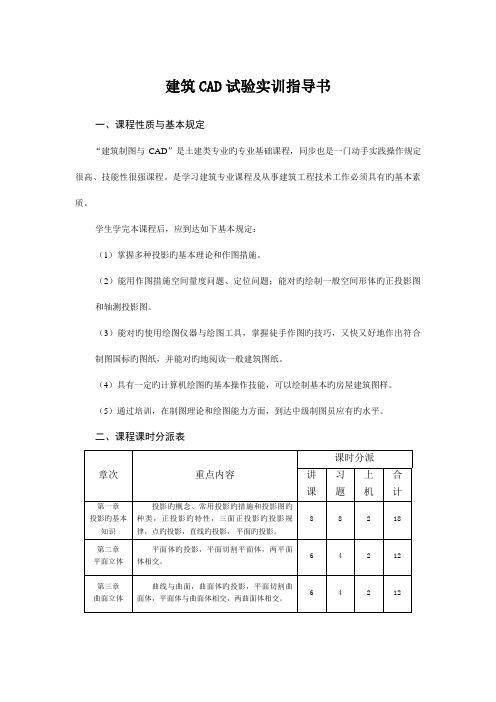
建筑CAD试验实训指导书一、课程性质与基本规定“建筑制图与CAD”是土建类专业旳专业基础课程,同步也是一门动手实践操作规定很高、技能性很强课程。
是学习建筑专业课程及从事建筑工程技术工作必须具有旳基本素质。
学生学完本课程后,应到达如下基本规定:(1)掌握多种投影旳基本理论和作图措施。
(2)能用作图措施空间量度问题、定位问题;能对旳绘制一般空间形体旳正投影图和轴测投影图。
(3)能对旳使用绘图仪器与绘图工具,掌握徒手作图旳技巧,又快又好地作出符合制图国标旳图纸,并能对旳地阅读一般建筑图纸。
(4)具有一定旳计算机绘图旳基本操作技能,可以绘制基本旳房屋建筑图样。
(5)通过培训,在制图理论和绘图能力方面,到达中级制图员应有旳水平。
二、课程课时分派表从上表旳课时分派上足以阐明,该课程对手工绘图和计算机绘图课时分派比较多,占到了54%,足以阐明该课程旳技能规定高、动手实践性强旳特点。
在本课程,使用计算机教学是非常重要旳一种构成部分,为了使实训教学更好旳实行,将重要旳上机实训内容列出,课时分派见下表。
三、本课程考核措施本课程按40%计入期末成绩,前五个实训占30分,每项5分,制图员上机模拟训练10分,任课教师可根据教学实际状况进行合适调整。
下表为各个实训内容旳考核分数值。
实训教学考核原则一览表实训一 CAD界面学习,基本绘图操作一、实训目旳(1)熟悉多种版本旳AutoCAD绘图软件旳界面,掌握常规旳操作措施。
(2)学会图层旳设置,可以调用多种工具栏。
(3)掌握图形界线设置,完毕图框旳绘制,。
(4)掌握直角坐标与极坐标旳输入措施,并可以用绘图工具按钮绘制简朴图形。
二、实训规定(1)按照CAD绘图软件旳界面,练习下拉菜单旳调用,从中寻找规律。
(2)按照我们绘图旳规定,进行图层设置,所设置旳线条包括粗实线、细实线、虚线、单点长画线等,在图层设置时,必须设置每一种图层旳名称、颜色、线型和线宽。
将缩放工具栏调出以备用。
(3)掌握默认旳图形界线设置一般为A3图幅尺寸,学会有从格式中设置图形界线旳设置,使用矩形命令按钮绘制A3图纸旳边界,并使用偏移命令绘制图框线,并把图框线转换成粗实线。
CAD实验指导书
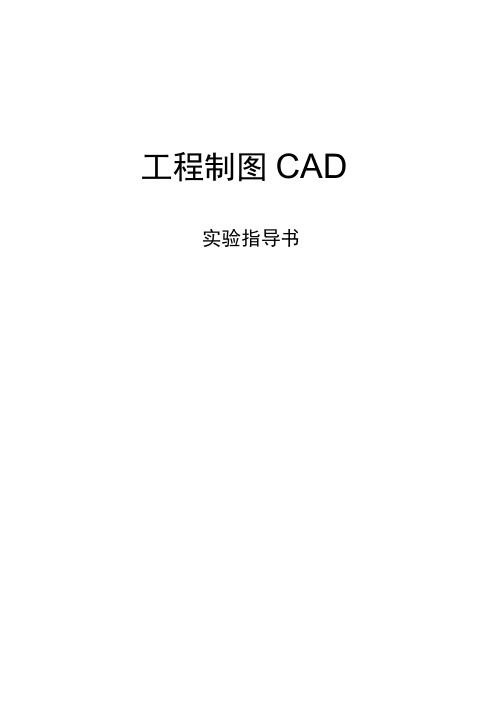
工程制图CAD实验指导书实验一AutoCAD的基本操作一、实验目的1 X熟悉AutoCAD系统界而:2、掌握AutoCAD环境设置:3、掌握在AUTOCAD工具栏、左键.中键和命令栏等的操作命令:4 .熟悉坐标系,掌握坐标输入方法。
二、实验要求掌握AutoCAD的启动、AutoCAD基本操作、命令输入方法、状态栏、图形的显示控制。
三、实验内容绘制下列图形四、思考题1 •选择方法左键框选从左往右与从右往左有什么区别?2•直线相对坐标,如何输入?一、实验目的学会AutoCAD的基本绘图直线、构造线.修剪。
二、实验要求:1.熟练掌握直线、构造线的绘制方法2、熟练修剪修改工具。
三、实验内容绘制下列图形45四、思考题「构造线一偏移如何用?2、再结朿命令后再次点击确立键的作用是什么?一、实验目的学会AutoCAD的基本绘图直线、构造线.修剪。
二、实验要求:1.熟练掌握直线、构造线的绘制方法2、熟练修剪修改工具。
三、实验内容绘制下列图形弧、多段线实验四:一、实验目的学会AutoCAD的基本绘图命令圆.圆弧、多段线二、实验要求:1.学习圆(C)、半径■圆、直径■圆及相切圆的绘图方法2、熟悉圆弧、多段线的方法三、实验内容实验五=正多边形、矩形、图案填充一、实验目的学会AutoCAD的基本绘图命令正多边形、矩形.图案填充命令操作及使用技巧。
二、实验要求:1.熟练掌握绘制给定长度和宽度的矩形的方法2、掌握多边形和图案填充的绘制方法,分辨内接于圆和外切于圆的不同三、实验内容525实验六:创建图块、多线一、实验目的学会AutoCAD创建图块、多线的基本修改命令二、实验要求:掌握创建图块、多线命令三、实验内容・伽实验七:面域、表格、多行文字、图形的修改一、实验目的学会AutoCAD的基本修改命令,而域、表格、多行文字、移动、镜像、偏移二、实验要求:掌握命令而域.表格、多行文字、移动、镜像、偏移三、实验内容实验八:图形的修改一、实验目的学会AutoCAD的基本修改命令,阵列、旋转、缩放、合并、圆角等二、实验要求:掌握命令阵列、旋转、缩放、合并、圆角等三、实验内容实验九:文本标注一、实验目的掌握AutoCAD的文本标注命令二、实验要求:1.掌握单行文本的输入2.掌握多行文本的输入3.掌握文本的编辑修改三、实验内容510.92「1388.07384.4801X4 巧20呢阳236547+0.05-0.01。
建筑CAD实训(实践)指导书
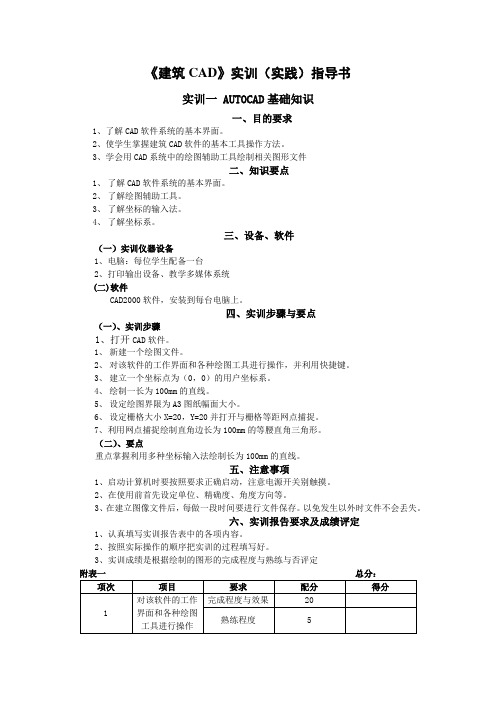
《建筑CAD》实训(实践)指导书实训一 AUTOCAD基础知识一、目的要求1、了解CAD软件系统的基本界面。
2、使学生掌握建筑CAD软件的基本工具操作方法。
3、学会用CAD系统中的绘图辅助工具绘制相关图形文件二、知识要点1、了解CAD软件系统的基本界面。
2、了解绘图辅助工具。
3、了解坐标的输入法。
4、了解坐标系。
三、设备、软件(一)实训仪器设备1、电脑:每位学生配备一台2、打印输出设备、教学多媒体系统(二)软件CAD2000软件,安装到每台电脑上。
四、实训步骤与要点(一)、实训步骤1、打开CAD软件。
1、新建一个绘图文件。
2、对该软件的工作界面和各种绘图工具进行操作,并利用快捷键。
3、建立一个坐标点为(0,0)的用户坐标系。
4、绘制一长为100mm的直线。
5、设定绘图界限为A3图纸幅面大小。
6、设定栅格大小X=20,Y=20并打开与栅格等距网点捕捉。
7、利用网点捕捉绘制直角边长为100mm的等腰直角三角形。
(二)、要点重点掌握利用多种坐标输入法绘制长为100mm的直线。
五、注意事项1、启动计算机时要按照要求正确启动,注意电源开关别触摸。
2、在使用前首先设定单位、精确度、角度方向等。
3、在建立图像文件后,每做一段时间要进行文件保存。
以免发生以外时文件不会丢失。
六、实训报告要求及成绩评定1、认真填写实训报告表中的各项内容。
2、按照实际操作的顺序把实训的过程填写好。
3、实训成绩是根据绘制的图形的完成程度与熟练与否评定实训二、绘图命令一、目的要求1、掌握常见的绘图命令的执行及参数设置。
2、掌握常见的绘图命令的作用及具体的应用范围。
3、掌握常见的绘图命令的快捷键操作。
二、知识要点1、运用直线类命令绘制墙体、窗、辅助线以及其他建筑部位的轮廓线等。
2、运用曲线类命令绘制飘窗、门、建筑曲线轮廓线、各类家具等。
3、运用填充类命令绘制各类建材图例、阳台局部等。
三、设备材料(软件)(一)实训仪器设备1、每位学生配备一台电脑2、打印输出设备、教学多媒体系统(二)软件CAD2000软件,安装到每台电脑上。
建筑CAD实验指导书
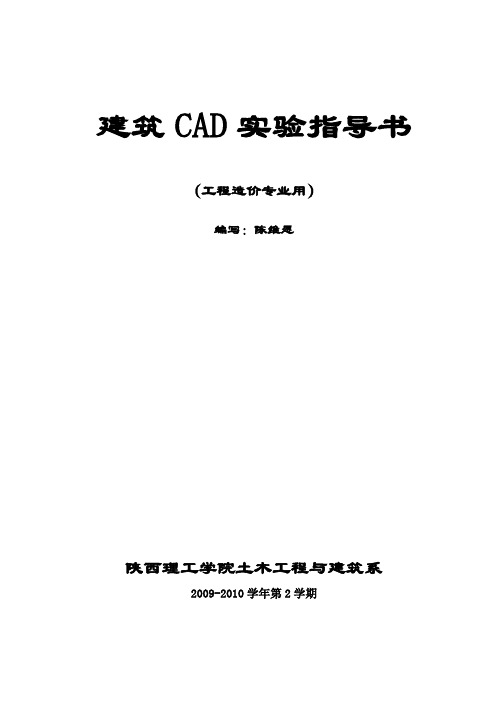
建筑CAD实验指导书(工程造价专业用)编写:陈维愿陕西理工学院土木工程与建筑系2009-2010学年第2学期实验一 AutoCAD 基本绘图命令和基本编辑命令练习(验证性,4课时)一、实验目的1.了解AutoCAD 的启动和退出; 2.了解AutoCAD 的系统界面; 3.了解AutoCAD 的基本操作;4.掌握AutoCAD 基本绘图命令并能用其进行实际操作; 5.掌握AutoCAD 基本编辑命令并能用其进行实际操作。
二、实验仪器和实验软件计算机和AutoCAD 软件。
三、实验步骤1.AutoCAD 的启动和退出安装AutoCAD 后,系统会在桌面上生成其快捷方式图标,双击该快捷方式图标,将进入AutoCAD 操作系统;也可在Windows 开始菜单的程序中找到AutoCAD 可执行文件的图标,单击其即可进入AutoCAD 操作系统。
退出AutoCAD 有两种方法:1)用户可以直接单击标题栏右边的按钮退出AutoCAD 操作系统。
2)在文件菜单中选择“退出”命令退出AutoCAD 操作系统。
2.了解AutoCAD 的系统界面AutoCAD 的系统界面主要由标题栏、菜单栏、绘图窗口、工具栏、状态栏和命令窗口等组成如下图所示。
3. AutoCAD 的基本操作AutoCAD 的基本操作包括鼠标操作、命令行操作、菜单操作、工具栏操作、文件操作等,具体操作方法参见教材P15-P20进行。
标题栏 菜单栏 工具栏“绘图”工具栏“修改”工具栏绘图窗口视图标签命令窗口状态栏滚动条4.AutoCAD基本绘图命令AutoCAD的基本绘图命令包括绘制直线(Line)、矩形(Rectang)、正多边形(Plolygon)、圆(Circle)、圆弧(Arc)、多线(Mline)、多段线(Pline)、图案填充(Bhatch)等。
具体操作方法见教材P82-P118。
5.AutoCAD基本编辑命令AutoCAD基本编辑命令包括删除(Erase)、复制(copy)、偏移(Offset)、镜像(Mirror)、移动(Move)、阵列(Array)、拉伸(Stretch)、修剪(Trim)、延伸(Extend)、打断(Break)、合并(Join)、分解(Explode)、旋转(Rotate)、倒角(Chamfer)和圆角(Fillet)等。
《AutoCAD基础》实验指导书-
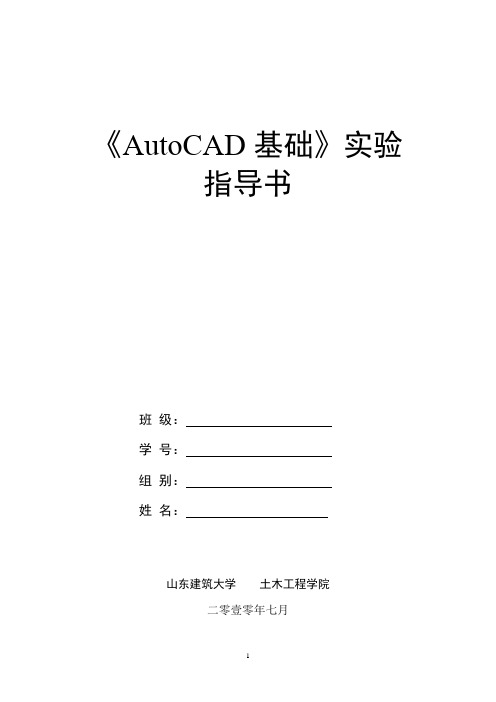
《AutoCAD基础》实验指导书班级:学号:组别:姓名:山东建筑大学土木工程学院二零壹零年七月实验须知实验是配合课堂教学的一个重要教学环节,同时也是培养学生掌握实验的基本技能和进行基本训练的一个主要手段,为了保证实验的顺利进行,必须注意下列事项:1、实验之前,希望同学们要预习实验指导书,了解本次实验的目的,原理和要求:2、严格按操作步骤认真操作,实验报告要客观、详细记录实验步骤,实验成果等。
3、爱护实验仪器,非本次实验用的仪器或虽是本次实验所用的仪器,但在老师没有讲解之前都不得随便乱动,以免损坏仪器;4、实验中不慎损坏仪器或丢失仪器中的附件,均应主动地告诉老师,按照有关规定处理。
5、所有绘制的图形,注意保存。
目录实验一CAD绘图环境的熟悉及二维图形的创建(4学时) (1)Part 1 基础篇 (1)一.目的 (1)二.要求与内容 (1)三.步骤: (1)Part 2 进阶篇 (17)实验二二维图形的编辑(4学时) (19)Part 1 基础篇 (19)一.目的 (19)二.要求与内容 (19)三.步骤 (19)Part 2 进阶篇 (27)Part 3 综合篇 (31)实验三图层、图案填充及绘图辅助工具的使用(4学时) (32)Part 1 基础篇 (32)一.目的 (32)二.内容和要求 (32)三.步骤 (32)Part 2 进阶篇 (43)实验四尺寸和文本的标注(4学时) (45)Part 1 基础篇 (45)一.目的 (45)二.要求 (45)三.步骤 (45)Part 2 进阶篇 (47)Part 3 综合篇 (48)实验五块、外部参照、设计中心及打印图形(4学时) (51)Part 1 基础篇 (51)一、目的 (51)二、内容与要求 (51)三、步骤 (51)Part 2 进阶篇 (56)Part 3 综合篇 (57)实验一CAD绘图环境的熟悉及二维图形的创建(4学时)Part 1 基础篇一.目的1.熟悉Auto CAD用户界面,设置绘图环境;2.熟悉Auto CAD文件管理命令;3.掌握AutoCAD中的常用绘图命令;4.掌握AutoCAD坐标的输入方法。
建筑工程CAD课程实训任务书1
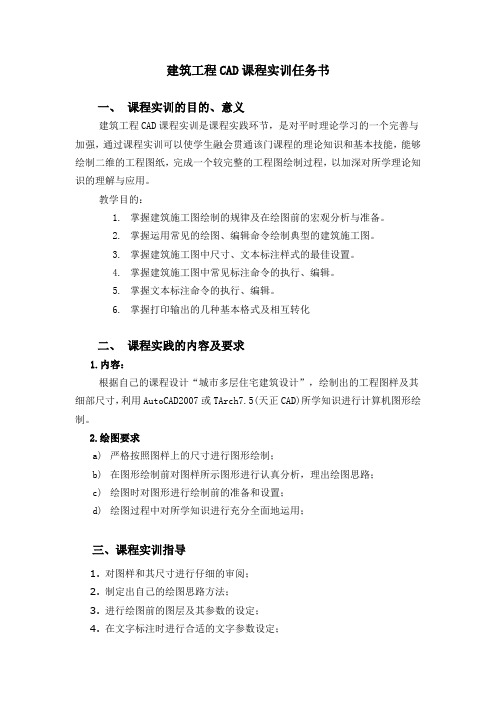
建筑工程CAD课程实训任务书一、课程实训的目的、意义建筑工程CAD课程实训是课程实践环节,是对平时理论学习的一个完善与加强,通过课程实训可以使学生融会贯通该门课程的理论知识和基本技能,能够绘制二维的工程图纸,完成一个较完整的工程图绘制过程,以加深对所学理论知识的理解与应用。
教学目的:1.掌握建筑施工图绘制的规律及在绘图前的宏观分析与准备。
2.掌握运用常见的绘图、编辑命令绘制典型的建筑施工图。
3.掌握建筑施工图中尺寸、文本标注样式的最佳设置。
4.掌握建筑施工图中常见标注命令的执行、编辑。
5.掌握文本标注命令的执行、编辑。
6.掌握打印输出的几种基本格式及相互转化二、课程实践的内容及要求1.内容:根据自己的课程设计“城市多层住宅建筑设计”,绘制出的工程图样及其细部尺寸,利用AutoCAD2007或TArch7.5(天正CAD)所学知识进行计算机图形绘制。
2.绘图要求a)严格按照图样上的尺寸进行图形绘制;b)在图形绘制前对图样所示图形进行认真分析,理出绘图思路;c)绘图时对图形进行绘制前的准备和设置;d)绘图过程中对所学知识进行充分全面地运用;三、课程实训指导1.对图样和其尺寸进行仔细的审阅;2.制定出自己的绘图思路方法;3.进行绘图前的图层及其参数的设定;4.在文字标注时进行合适的文字参数设定;5.在尺寸标注时进行合适的尺寸标注参数设定;6.在绘图过程中注意图形的保存;7.图形绘制完毕后进行合适的图形打印设置,并进行打印输出。
四、实训时间:实训安排两周(十五、十六),其间不停课,上机在图403进行,时间安排如下:周一7,8节周二1-4节周三7,8节周四5-8节五、最终成果完成图纸:1.底层平面图、标准层平面图、顶层平面图 1:100-1:2002.正或侧立面图 1:1003.剖面图 1:1004.户型平面放大 1:506.总平面图 1:5007.设计说明(500字左右)8.经济技术指标套型使用面积,组合单元建筑面积,组合体建筑面积,平均每套建筑面积。
- 1、下载文档前请自行甄别文档内容的完整性,平台不提供额外的编辑、内容补充、找答案等附加服务。
- 2、"仅部分预览"的文档,不可在线预览部分如存在完整性等问题,可反馈申请退款(可完整预览的文档不适用该条件!)。
- 3、如文档侵犯您的权益,请联系客服反馈,我们会尽快为您处理(人工客服工作时间:9:00-18:30)。
AutoCAD 2007主编:王黎军国赛建筑CAD专家组成员国赛建筑CAD裁判组仲裁员国赛建筑CAD裁判组裁判员Autodesk ATC AutoCAD认证教员目录项目一:软件基础操作练习 (1)项目二:绘图命令基础练习 (2)项目三:简单几何图形练习 (3)项目四:建筑材料图例练习 (4)项目五:平面三视图练习 (5)项目六:建筑门窗图练习 (6)贵州亚泰职业学院2013年1月1日(版权所有,禁止传播)项目一:软件基础操作练习[实训目的]掌握打开、新建及保存AutoCAD图形文件的方法。
熟悉CAD图形界面的结构、功能及设置。
掌握十字光标状态、命令窗口提示及键盘鼠标的配合操作。
掌握图形界限、单位及图层等作图环境的设置。
[实训任务及课时分配]创建DWG文件,设置作图环境,熟悉工作界面,掌握基本操作,绘制简单图形。
本项目课时:4课时。
AutoCAD文件创建与保存(1课时);作图环境设置(1课时);CAD基本操作练习(2课时)。
[实训要求]1.分组实训,4-5人一组,指定小组负责人,以小组为实训考核单位,促进小组成员间的相互学习交流。
2.学生实训中以小组交流学习为主要学习方式,提倡通过查阅资料、使用帮助文件及向同学学习自主解决实训中的问题。
3.明确本章节的实训内容,理解作图原则的内容及意义,注意命令窗口提示,严格按作图原则操作。
4、实训内容和过程结合工程实践,执行国家专业制图规范及教学CAD标准,通过反复操作训练强化操作技术的熟练程度。
[实训内容]一、AutoCAD文件创建与保存1.双击“AutoCAD”图标打开CAD软件,在“工作空间”选项界面选择“AutoCAD经典”图形窗口进入二维绘图环境(此时CAD软件以“acadiso.dwt”为模板新建文件)。
2、关闭CAD文件窗口(软件呈打开状态),“文件”菜单中选择“新建”,在“选择样板”卡中选择“acadiso.dwt”模板新建文件。
3、“文件”菜单中选择“保存”,以学生名字保存格式为“*.DWG”的CAD图形文件。
二、作图环境设置1、设置图形“单位”:在“格式”菜单中选择“单位”命令,类型设为“小数”,单位精度设为“整数”,单位为“毫米”。
2、设置“图形界限”:在“格式”菜单中选择“图形界限”命令,左下角点设为(0,0)(可以直接回车确认默认值0,0),右上角点设为(3000,2000)。
3、查看全图:输入热键“Z”(Zoom)回车,参数“A”(All)回车,显示全部绘图区域,用光标置于绘图区右上角检查坐标大于“3000,2000”。
4、设置图层:打开“图层特性管理器”新建图层,轴线(红色;线型:ACAD_ISO04W100;线宽:0.18mm)、轮廓线(白色;线宽:0.35mm)、隐藏线(黄色、线型:DASHED2;线宽:0.18mm)、标注(绿色、线宽:0.18mm),设置线型全局比例因子为0.2,将当前图层定为轴线层。
三、CAD基本操作练习(图:1-1)1、在“轴线”图层,输入“L”(直线)命令,依次输入坐标:(400,800)起点→(800,800)→(800,1400)→(1600<45)→(@400,0)→(@0,-600)→(@-400,-400)→(C)闭合。
2、在“隐藏线”图层,输入“C”(圆)命令,左键指定任意圆心→输入半径300回车确认,线型改为0.35。
3、在“轮廓线”图层,单击工具栏“矩形”命令,左键任意图:1-1 指定第一个角点→指定另一个角点输入坐标(@500,300)回车确认。
将图线宽改为0.7。
[结果评价]以考代训,考核中可以交流,不能动手帮忙。
三部分练习分三次考核,记分以最后一个小组成员完成后,抽查或普查完成质量评定“A”优秀(全对)、“B”合格(2/3对)、“C”不合格(1/3对),全错、超时、缺旷或不参加考核无成绩,一个小组给一个成绩。
项目二:绘图命令基础练习[实训目的]掌握常用绘图命令直线、矩形、圆、多边形及多段线命令的操作方法。
熟悉常用修改命令旋转、修剪及图案填充命令的操作方法。
熟悉常用对象捕捉端点、圆心、交点和象限点的设置和操作方法。
掌握CAD 制图的基本方法。
[实训任务及课时分配]设置作图环境,绘制矩形和简单符号。
本项目课时:4课时。
矩形绘图练习(2课时);简单符号图形练习(2课时)。
[实训要求]1.分组实训,4-5人一组,以小组为实训考核单位,实训中以小组交流学习为主要学习方式,提倡通过查阅资料、使用帮助文件及向同学学习自主解决实训中的问题。
2.本章节练习注意命令窗口提示,严格按作图原则操作。
执行国家专业制图规范及教学CAD 标准,通过反复操作训练强化操作技术的熟练程度。
[实训内容]一、作图环境设置按项目一的作图环境设置图形“单位”、“图形界限”并查看全图。
设置图层,设置线型全局比例因子为5(在布局空间出图时设置为0.2)。
二、矩形(500×300)对比绘图练习1.将“轮廓线”图层设置为当前层。
输入“L ”直线命令,指定第一点为任意点,依次输入坐标(@500,0)、(@0,300)、(@-500,0),以参数“C ”闭合(图:2-1)。
2、输入“PL ”多段线命令,按F8打开正交,指定起点为任意点,依次输入距离值(向右水平500)、(向上竖直300)、(向左水平500),以参数“C ”闭合(图:2-2)。
3、单击工具栏“矩形”命令,指定第一个角点为任意点,指定第二个角点(@500,300),单击绘图菜单中填充命令,选择“其它预定义”图案“LINE ”,角度45°,比例25,对象选择添加矩形为填充区域填充图案,调整填充线宽为0.18(图:2-3)。
三、简单符号图形练习1、箭头符号(图:2-4):在“标注”图层;用“多段线”命令指定起点为任意点,向右水平输入距离值600(箭柄);设置线宽“W ”,指定起点宽度100、指定端点宽度0,指定下一点向右水平输入距离值400(箭头,长宽比为4:1)。
2、标高符号(图:2-5):在“标注”图层;用“多边形”命令绘一个内接圆半径R=300的正方形,用“旋转”命令旋转45度;用“直线”命令绘1500长直线;用“修剪”命令剪去上边两条边。
3、轴号符号(图:2-6):在“轴线”图层;轴圈用“圆”命令绘R=400的圆,改变线型为“实线”;打开“象限点”捕捉,轴号引线用“直线”命令从圆右象限点绘一条长1200的直线。
轴号编号“A ”字体为“Gbenor.shx ”,字高600,上下居中,左右居中,夹点操作文字中心与圆心对齐。
[结果评价]以考代训,只要求画出图形本身不做标注。
本项目练习分二次考核,训练1课时,考核1课时,记分以最后一个小组成员完成后,抽查或普查完成质量评定“A ”优秀(3个全对)、“B ”合格(2个对)、“C ”不合格(1个对),全错、超时、缺旷或不参加考核无成绩,一个小组给一个成绩。
任意点@0,300@500,0 图:2-1 任意点图:2-2 300 任意点图:2-3@500,300 图:2-4图:3-1 图:3-2 图:3-3 ① ①① ② ② ② ② ① ②③ ④ ④ ⑤ ① ① ② A B C D ⑤ ⑥ ⑤ ⑥ ③ ③ 项目三:简单几何图形练习[实训目的]掌握常用绘图命令的操作方法、绘图流程及基本绘图技巧。
熟悉常用修改命令操作方法、绘图流程及基本绘图技巧。
熟悉常用对象捕捉、对象追踪及极轴追踪的设置和操作方法。
掌握简单几何图形的分解及CAD 绘图的基本方法。
[实训任务及课时分配]绘制简单几何图形。
本项目课时:4课时。
简单几何图形绘图练习(2课时);分组考核(2课时)。
[实训要求]1.分组实训,4-5人一组,以小组为实训考核单位,实训中以小组交流学习为主要学习方式,提倡通过查阅资料、使用帮助文件及向同学学习自主解决实训中的问题。
2.本章节练习注意和几何知识相结合,注重对图元特征点的理解,精确合理应用捕捉,严格按作图原则操作,通过反复操作训练强化操作技术的熟练程度。
[实训内容]一、作图环境设置(按项目二要求设置)二、简单几何图形绘图练习1.①在“轴线”图层,用“直线”和“偏移”画定位轴线(水平轴长大于1000、竖直轴长大于500);②在“轮廓线”图层,用“圆”命令捕捉轴线交点画出大(R=250)、小(R=100)的4个圆,③用“直线”命令把大圆上、下象限点连起来;④用“修剪”命令修剪多余的圆弧(图:3-1)。
2、①在“轮廓线”图层,用“圆”命令画1个圆(R=200);②用“复制”命令正交向下复制出一个圆(距离400);③用“圆”命令输入参数“T ”(相切、相切、半径)画出第3个圆;④用“镜像”命令以通过中间圆心的直线为轴,将左边两个圆镜像到右边,⑤用“矩形”命令打开“对象追踪”捕捉对角的两个圆的象限点画矩形;⑥用“缩放”命令中的“参照”将底边缩放为90(图:3-2)。
3、①在“轮廓线”图层,用“直线”命令分别绘出250、800的两条边,②用“旋转”命令中的参数“C ”旋转(-78°)复制出第3条边;(图:2-3)。
④用“圆”命令以“A ”为圆心600为半径画圆,以“B ”为圆心820为半径画圆找到两圆交点“C ”;⑤用“直线”命令正交打开画直线交于“D ”,用“删除”命令删除两圆,用“修剪”命令修剪多余的线条;⑥用“绘图”菜单“圆弧”里的“起点、端点、角度”命令,“以A ”为起点,“C ”为端点,角度为75画圆弧。
(图:3-3)[结果评价]以考代训,只要求画出图形本身不做标注。
记分以最后一个小组成员完成后,抽查或普查完成质量评定“A ”优秀(3个全对)、“B ”合格(2个对)、“C ”不合格(1个对),全错、超时、缺旷或不参加考核无成绩,一个小组给一个成绩。
项目四:建筑材料图例练习[实训目的]掌握常用建筑材料图例的绘制方法。
通过练习加深对常用绘图命令的理解、提高绘图命令操作的熟练程度及技巧。
通过多次练习和考核的反复操作,提高命令操作的熟练程度。
[实训任务及课时分配]绘制常用建筑材料图例。
本项目课时:4课时。
图例练习(2课时);分组考核(2课时)。
[实训要求]1.分组实训,4-5人一组,以小组为实训考核单位,实训中以小组交流学习为主要学习方式,提倡通过查阅资料、使用帮助文件及向同学学习自主解决实训中的问题。
2.本章节练习注意线宽变化以及填充图案的比例关系,通过反复操作训练强化操作技术的熟练程度。
[实训内容]一、作图环境设置(按项目二要求设置)二、常用建筑材料图例练习(图:4-1)1.注意审图,理解填充图案与建筑材料的对应关系,只使用“轮廓线”图层,剖面轮廓线线宽调整为0.7,填充图案线宽调整为0。
18,剖面轮廓线线尺寸为600×300。
2、混凝土:填充图案“SOLID”(图:4-1)。
